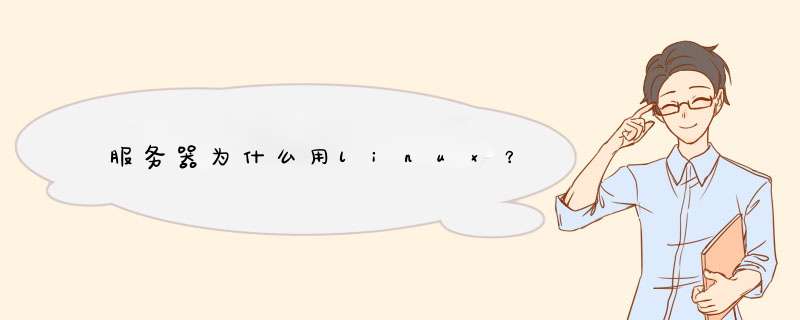
Hat Enterprise Linux、SUSE、Oracle Linux等。
1、开源:Linux系统可用于开源用途,通过开源使用者不仅可以看到Linux内核的代码,还可以对代码进行修改和搭建。
2、稳定性:使用Linux系统的用户很少会遇到系统崩溃的情况,甚至在运行多年的时候也不会出现重大的事故和问题,稳定性是非常不错的。
3、灵活性:Linux系统最大的特点就是灵活,用户可以对Linux系统进行自定义,通过编程接口,将自己开发的工具和程序添加到系统中,可以打造出更加符合你的标准的用户桌面,其次shell作为Linux系统最大的组件,完全可以让运行的程序与内核进行交互。
4、硬件:对比Windows系统来说,Linux对于硬件的需求是比较低的,不需要频繁的进行升级。
5、安全:Linux系统只有管理员以及特定用户才可以访问内核权限,所以安全方面比较高,受到可能性小。
6、成本低:Linux是免费的 *** 作系统,成本会下降很多,即便购买付费的Linux系统降低也是非常低的。
7、易变更:可以在不重启服务器的情况下,自由地对系统进行变更,无需购买其他版本才能使用某些特定的功能。
Linux *** 作系统在服务器方面的应用越来越好。下面由我为大家整理了Linux服务器 *** 作系统的简介及版本介绍,希望对大家有帮助!
Linux服务器 *** 作系统简介及版本介绍
一、Linux服务器 *** 作系统简介
Linux服务器 *** 作系统和一般的Linux发行版有什么区别考虑服务器硬件。服务器本质上是具有专门规格的计算机。例如,服务器硬件确保最大的正常运行时间,效率和安全性。此外,服务器平衡计算能力和功耗。类似地,Linux服务器 *** 作系统优先考虑安全性和资源消耗。
Linux服务器 *** 作系统向客户端设备提供内容。因此,服务器 *** 作系统提供了用于简单服务器创建的工具。由于服务器通常以命令行方式进行配置和运行,因此Linux服务器 *** 作系统的图形用户界面(GUI)不重要。
根据IDC,硬件销售数据表明,28%的服务器是基于Linux的。虽然有专用的Linux服务器 *** 作系统,还可以选择滚动安装版本。选择的关键是 *** 作系统应该能提供长期服务(LTS)迭代并支持安装所需的软件。LTS的发行版提供了稳定性和更长的支撑周期。
当选择Linux服务器 *** 作系统时,还要考虑使用用途。比如将Linux计算机用作媒体服务器与设置游戏服务器是不同的。
二、Linux服务器 *** 作系统版本介绍
1 Ubuntu Server
Ubuntu可以说是最知名的Linux *** 作系统。而且社区有大量的Ubuntu衍生产品,它是一个稳定的发行版。Ubuntu及其变体提供了优秀的用户体验。Ubuntu Server有两个版本:LTS和滚动版本。LTS的Ubuntu Server发行版拥有五年的支持周期。虽然非LTS的Ubuntu Server发行版支持周期不是五年,但也提供了九个月的安全和维护更新。
虽然Ubuntu和Ubuntu Server非常相似,但服务器提供了不同的组件。值得注意的是,Ubuntu Server提供了OpenStack Mitaka、Nginx和LXD。这些内容能满足系统管理员的需求。使用Ubuntu Server版,可以启动Web服务器、部署容器等。而且它是即开即用的服务器软件。
虽然Ubuntu LTS不是一个服务器发行版,但它也提供了五年的支持周期。我目前使用Ubuntu 1604 LTS来运行专用的Plex服务器以及Linux游戏服务器。LTS发行版可以很好地作为Linux服务器 *** 作系统。只需自己安装服务器软件即可。
谁应该使用它:
如果你刚接触Linux或服务器 *** 作系统,Ubuntu是一个优秀的选择。Ubuntu仍然是最流行的Linux发行版之一,而且它对用户友好。因此,Ubuntu Server是一个梦幻般的入门级Linux服务器 *** 作系统。它作为媒体服务器、游戏服务器或电子邮件服务器是一流的选择。更高级的服务器设置也适合Ubuntu服务器,但它绝对是一个基本的服务器和新手用户的选择。
2 openSUSE
SUSE Linux于1993年首次推出。直到2015年,开源版本的openSUSE迁移到SUSE Linux Enterprise(SLE)。提供了两个openSUSE衍生版:Leap和Tumbleweed。Leap具有更长的发布周期,而Tumbleweed则是滚动发布版。Tumbleweed更适合高级用户使用其最新的软件包,比如Linux内核和SAMBA等。Leap版则有更好的稳定性和成熟度。两者都支持更新 *** 作系统。
企业客户不能承受不稳定、不成熟和未经测试的包。一切都必须严格测试,以确保业务不会出现问题,并导致损失。故Leap版可以确保企业客户的需求。
openSUSE算是一个梦幻般的Linux服务器 *** 作系统。openSUSE包含了用于自动测试的openQA,用于在多个平台上进行Linux映像部署的Kiwi,用于Linux配置的YaST以及全面的软件包管理器Open Build Service。早些时期,SUSE并没有像Redhat和Canonical那样提供免费的企业发行版,如CentOS和Ubuntu,直到Leap版的发布。SUSE官方称,Leap是一个替代Ubuntu、CentOS和Debian的生产服务器的优秀选择。以前openSUSE遵循9个月的发布周期,即每9个月发布一个新的主要版本。而Leap则遵循SLE的发布周期。
谁应该使用它:
openSUSE更适合于像系统管理员这样的强大用户。它是一个伟大的Web 服务器、家庭服务器或家庭服务器/ Web服务器组合。系统管理员可以从诸如Kiwi,YaST,OBS和openQA之类的工具中获益。openSUSE的多功能性使其成为最好的Linux服务器 *** 作系统之一。除了稳固的服务器功能外,openSUSE还提供了一个漂亮的桌面环境。
3 Oracle Linux
如果你在考虑Oracle Linux,这很正常。oracle Linux是由数据库巨头Oracle提供的Linux发行版。它有两个内核。其中一个内核特性是红帽兼容内核RHCK(Red Hat Compatible Kernel),即提供了与Red Hat Enterprise Linux(RHEL)发行版相同的内核。Oracle Linux有认证,可以在联想、IBM和HP等大量硬件上工作。Oracle Linux提供了Ksplice特性,增强了内核的安全性。另外还支持Oracle、openstack、Linux容器和Docker。其品牌标识为Oracle企鹅。
Oracle Linux提供了技术支持,但需要付费。除非你在企业环境中运行Oracle Linux,否则不值得这么付出。如果需要构建公有云或私有云,Oracle Linux是一个优秀服务器 *** 作系统选择。
谁应该使用它:
Oracle Linux最适合数据中心或用于创建基于OpenStack的云。而更高级的家庭服务器用户和企业级设置也适合使用Oracle Linux。
4 容器Linux(前身为CoreOS)
CoreOS于2016年更名为Container Linux。顾名思义,Container Linux是一个用于部署容器的Linux *** 作系统。它聚焦于简化容器的部署。容器Linux是提供了安全的、高可扩展的、支持容器部署的一流 *** 作系统。集群化的部署非常容易,其发行版包含了服务发现的方法。并提供了Kubernetes、docker和rkt的文档和支持。
但是,容器Linux没有提供包管理器。所有应用程序必须在容器中运行,因此容器化是强制必需的。然而,如果你正在使用容器,那么容器Linux是提供了容器及其集群等基础设施最好的Linux服务器。它提供了一个etcd工具,作为守护进程运行于集群中的每个计算机上。当然你也有安装的灵活性。除了内部部署安装外,您还可以在虚拟化介质(如Azure,VMware和Amazon EC2)上运行Container Linux。
谁应该使用它:
容器Linux最适合集群基础设施的服务器或容器化部署。这并不意味着它不是家庭服务器的选择。如果使用来自Plex的官方Docker镜像,Container Linux可以作为基本家庭媒体服务器或者是复杂集群设置的任何服务器。最终,如果你很喜欢容器,那么应该使用Container Linux。
补充:Linux服务器 *** 作系统如何选择
(1)Debian与Ubuntu的选择
Ubuntu是基于Debian所开发,可以简单地认为Ubuntu是Debian的功能加强版。与Debian相比,Ubuntu提供了更人性化系统配置,更强大的系统 *** 作以及比Debian更激进的软件更新。Ubuntu与Debian比较,可以认为Debian更趋向于保守一些,Ubuntu对新手友好度更高,上手更容易。用过Ubuntu的都会体会到它的易用,反之如果用过Ubuntu再换到别的系统,都会觉得不适应,Ubuntu真的很方便。
在此解释下Ubuntu的版本支持时间。Ubuntu普通版本只提供18个月的技术支持,过期则不管。LTS服务器版本提供长达五年的技术支持。Ubuntu 1010是个普通版,现在已经过了支持周期了。如果你用了,很好,你会发现你安装不了任何软件,1010的软件已经从Ubuntu软件源中被移除了。
所以建议大家选择1204 LTS版,提供长达5年的技术支持,可以确保在静候相当长的一段时间内你的服务器可以继续收到系统升级补丁以及可用的软件源。
(2)Red Hat和Centos选择
Red Hat跟Centos就没那么多差别了。
Red Hat是付费 *** 作系统,你可以免费使用,但是如果要使用Red Hat的软件源并且想得到技术支持的话,是要像Windows那样掏钱的,所以大家可以理解为Linux中的Windows。这么做符合开源精神,免费使用,服务收费。
Centos是Red Hat的开源版本。一般在Red Hat更新之后,Centos会把代码中含有Red Hat专利的部分去掉,同时Red Hat中包含的种种服务器设置工具也一起干掉,然后重新编译就是Centos。
从某种意义上说,Centos几乎可以完完全全看成是Red Hat,这两个版本的rpm包都是可以通用的。
那么这样问题就简单了。如果你舍得花钱买技术支持,并且想得到完善的技术服务,请去买Red Hat的授权,你会得到如Windows一般强大的技术支持的。如果你只想用,什么付费技术支持什么专有软件都是浮云,那么用Centos吧。
重新安装Windows之前的准备工作 在重新安装Windows之前,非常重要的一点是必须有一张可以正常使用的Linux启动盘。通常,启动盘是在安装Windows之后再进入Linux的惟一途径。大多数Linux的发行版在安装过程中都会提示用户制作一张启动盘。在制作启动盘之后,我们应当测试一下,确保这张软盘能够正确地引导Linux系统(注意,软盘可不是一种非常可靠的存储介质)。把启动盘插入软盘驱动器,然后以Root用户登录,输入命令shutdown -r now并回车。如果Linux系统能够正常从软盘启动,那么,说明你已经做好了安装Windows的准备,可以跳过下面的内容,直接看“重新安装LILO”。
制作启动盘的方法
如果你的启动盘出现故障,或者你根本就没有制作启动盘,那么在你安装Windows之前一定要补上这一步。此外,每当你改变Linux系统的内核时,也需要重新制作一张启动盘。
制作启动盘最简单的方法是使用mkbootdisk命令。不过,在使用这个命令之前,你需要了解当前使用的Linux内核版本。查看Liloconf文件可以得到内核版本信息,这个文件包含了LILO的配置信息和内核文件的存储位置。
在查看Liloconf文件之前,你应当确保没有以Root用户登录(这可以防止你不小心对系统文件造成破坏),然后输入命令pico /etc/liloconf,在pico文本编辑器中打开文件。
在Liloconf文件中,每一个小节描述了计算机上安装的一个 *** 作系统,以image=开始,至少包含三行文字。此外,还有一些小节是描述从软盘启动或者以故障恢复模式启动。找到包含label=linux的小节,查看相关的image=行中描述的内核版本信息,然后输入Ctrl-x退出pico。
在我们使用的Red Hat 60测试系统中,Liloconf用vmlinuz-225-15来表示Linux内核映象文件的名称和位置,这意味着我们使用的内核版本是225-15。然后,我们就可以使用mkbootdisk命令了。不过,在一些系统中Liloconf文件并没有提供内核版本信息,而是简单地包含一行image=/boot/vmlinuz。如果在vmlinuz之后没有提供任何版本信息,这表示Liloconf文件可能使用了符号链接(有点类似于Windows中的快捷方式)。为了找到真正的内核映象文件,输入命令ls -l /boot并回车。这条命令将显示Boot目录下的文件的详细信息。查看包含vmlinuz的行,可以看到箭头指向的真正的内核映象文件,而后者通常会包含适当的版本信息。在我们使用的测试系统中,尽管在Liloconf文件中已经包含了内核文件的名称和位置,在Boot目录下还是存在一个指向它的名称为vmlinuz的符号链接。
如果使用上面列举的方法还是不能找到内核版本信息,你可以执行命令ls /lib/modules并回车。这个目录包含一个或多个子目录,每一个子目录都使用一个不同的内核版本作为它的目录名。具有最高版本号的目录名就是系统当前使用的内核版本。
在使用命令mkbootdisk -device /dev/fd0 kernelversion的时候,用前面得到的内核版本替换掉kernelversion,然后回车(例如,在我们使用的系统中,我们输入mkbootdisk device /dev/fd0 225-155)。当出现提示后,把一张软盘插入磁盘驱动器并回车。然后,Linux将开始向软盘拷贝所需的系统文件。
如果整个过程没有出现任何问题,表示你已经成功地制作了启动盘。接下来需要测试这张启动盘。
在启动盘测试成功之后(使用“重新安装Windows之前的准备工作”小节中描述的方法),你可以开始重新安装Windows了。
重新安装LILO
当重新安装了Windows之后,在启动系统时会发现原来的LILO提示符消失了,而且系统直接启动进入了Windows。这是因为Windows已经改写了主硬盘的MBR,删除了LILO程序,从而越过了Linux。这时,启动盘成为你在安装Windows之后再进入Linux的惟一途径。在准备重新启动计算机进入Linux之前,把制作好的启动盘插入软驱。
在重新启动系统之后,在LILO提示符下输入Linux并回车。从软盘启动通常比从硬盘直接启动慢得多,这时,要稍微有一点耐心。在内核被装入之后,你的系统就可以像往常一样启动了。
重新安装LILO是一件再简单不过的事情。首先以Root用户登录,然后输入/sbin/lilo命令再回车即可。如果没有遇到任何错误信息,就可以取出启动盘,使用硬盘重新启
服务器上安装linux还是比较简单的,用到的工具:电脑,以西部数码的云服务器为例 *** 作步骤如下:
登录西部数码官方网站,输入用户和密码点击登录。
2点击左侧菜单的服务器管理。
3点击管理。
4点击重装。
5选择自己需要的linux版本。
注意事项:注意备份数据。
Linux 安装前的准备工作1用Windows 系统收集硬件信息
在安装L i n u x 之前,您需要借助Windows
系统了解计算机硬件的基本信息,如内存大小、声卡、显示器、鼠标和显卡型号等。
2设置从光盘引导系统
Linux支持几种安装方式,但直接以光盘开机启动进行安装最方便和快速。若要机器以光盘启动,需要修改BIOS 的设置,将CD-ROM
变更至开机顺序的第一位。
3Linux 分区
(1)Linux
分区的表示方法
分区就是将磁盘驱动器分隔成独立的区域,每个区域都如同一个单独的磁盘驱动器,在DOS/Windows
系统下磁盘分区可分为C、 D和E盘等。但Linux则将磁盘视为块设备文件来管理使用,它以 /dev(device 的缩写)开头表示。
例:在Linux 用 “/dev/hda1”表示Windows 下的C 盘
其中:hd 表示IDE 硬盘(SCSI 硬盘用sd);hda 为 第一个IDE
硬盘(第二为hdb);/dev/hda1 为主分区,逻辑分区从5开始。如:/dev/hda5、/dev/hda6、/dev/hda7
等。
(2)为Linux
准备分区
Linux分区和Windows分区不同,不能共用。所以需要为Linux
单独开辟一个空闲的分区,最好是最后一个分区。如图1中利用Windows下的PartitionMagic(分区魔法)软件,在D盘上腾出空间创建新分区E
盘(或利用已有的空闲E盘),文件类型暂设为FAT32,作为稍后创建Linux 分区使用,RedHat 90 大约需4~ 5GB 的空间。
4Linux 的文件系统
对于不同的 *** 作系统,文件系统也不同。Windows文件系统为FAT16、FAT32和NTFS。而Linux的文件系统可分为ext2、ext3、swap
和vfat。ext2 支持最多为255 个字符的文件名;ext3 是基于 ext2之上,主要优点是减少系统崩溃后恢复文件系统所花费的时间,RedHat 90
默认文件系统为ext3;交换区swap 是被用于支持虚拟内存;Windows的FAT分区在Linux下显示为vfat文件类型。
Windows 系统下Linux 的安装
1用RedHat
90第一张安装光盘引导开机,系统在开机后会出现安装菜单。安装菜单中提供了供用户选择的图形和文本模式的安装方式,按回车选择图形模式进行安装。在进入图形画面的安装模式前,RedHat
90 比以往的版本多了一个环节,那就是提示对安装光盘介质进行检测, 也可按“Skip”按钮跳过检测。
2接着安装程序会自动检测硬件,包括视频卡(显示卡)、显示器和鼠标的配置,然后进入图形画面的安装向导。在出现“语言选择”的画面中,我们选择“简体中文”,这样接下去的安装过程界面的文字都会改为中文。在“键盘配置”画面中接受默认的“美国英语式”键盘。选择“下一步”,在“鼠标配置”窗口,系统自动检测出鼠标的配置。
3选择安装类型,安装类型包含四种不同的安装方式:个人桌面、工作站、服务器和定制。“服务器”的安装适用于专职的服务器使用,“个人桌面”和“工作站”适合于初学者,为了让你更多地了解安装过程,我们将选择“定制”类型进行安装。
4磁盘分区设置:确认了“定制”方式之后,系统会出现“磁盘分区设置”窗口,它提供了两种分区方式:“自动分区”和“用Disk Druid
手工分区”。
“自动分区”是一个危险功能,因为它会自动删除原先硬盘上的数据,并格式化成为Linux
的分区文件系统。所以除非计算机上没有其他 *** 作系统,你才可以使用。建议采用Disk Druid程序进行手动分区,它的图形化界面比早期RedHat 的fdisk
程序 *** 作更简单。
5磁盘设置:在选择“用Disk
Druid手工分区”后,会显示“磁盘设置”窗口,这是整个安装过程中惟一需要用户较多干预的步骤,也是很重要的环节。
只要有一个主分区就可以安装并使用Windows *** 作系统,同时D、E等逻辑盘的文件结构也都是独立的。而Linux系统归根结底就只有一个根目录,一个独立且惟一的文件结构。Linux的文件系统采用树型结构,整个文件系统由一个“根”和根上的几个分“杈”组成,Linux需创建几个“Linux
Native”分区和“Linux Swap ”分区,每个分区都必须通过 “挂载点”,分别载入到
“根(/)”或几个分“杈(如/boot、/home等)”上。
一个最基本的Linux 系统需有一个“/”根文件系统分区、一个“Swap”交换文件分区和/boot
分区,为了用户使用方便建议还需创建一个 /home 分区。
为Linux 建立分区有几种办法,一种是编辑现有空闲分区,使它成为Linux
分区。如果没有空闲的磁盘空间,就需要将现有的分区删除后,腾出空间,以建立Linux 分区。
/dev/hda6 是在Windows 下用Partition
Magic为Linux准备的分区E盘(图1)。下面我们将在/dev/hda6
上创建“/”、“/boot”、“swap”和“/home”分区。
(1) 因 /dev/hda6 的文件类型是vfat,需先删除此分区,使它变成
“空闲”设备和“空闲分区”;
(2)创建“/”分区:选中“空闲”设备,按“新建”按钮,进入“添加分区”的窗口中,挂载点选“/”,文件系统类型选“ext3”,大小输入“5000MB”。
(3)创建“/boot”:同(2),在挂载点选“/boot”,文件系统类型选“ext3”,大小输入“100MB”。
(4)创建swap:一般swap 分区的大小设定为机器内存的2~3
倍为最佳,在“添加分区”的窗口,文件系统类型选“swap”,大小为600MB(如果内存为256MB),它不需要挂载点;
(5)创建“/home”:在挂载点选“/home”,文件系统类型选“ext3”,我们选择“使用全部可用空间”选项,将剩余的磁盘分配给/home
区。
6在完成了创建Linux分区后,接下来出现“引导装载程序配置”窗口。
对于Windows/Linux
多 *** 作系统共存的系统,开机时如何指定引导的 *** 作系统,这需要借助开机引导装载程序(B o o
tLoader)。Linux内置了两种开机引导装载程序——LILO与Grub,在图3引导装载程序配置中,我们将开机启动的 *** 作系统设为DOS(Windows),同时默认系统设置——以Grub
作为引导装载程序。
7配置好引导装载程序后,在接下来的“网络配置”、“防火墙的配置”、“附加语言支持”和“时区选择”的窗口中,我们都按系统默认进行选择。
8和Windows
XP相同,有一个称为“root”权限最大的管理员账户,使用这个账户登录主机可以完全掌握整个系统,安装过程中需要设置它的口令,请记住设置的口令。在后面的“验证配置”的窗口中,我们以系统默认的设置进行。
9接下来是进行“个人桌面默认的设置”,选择“定制要安装的软件包集合”。然后是系统软件包的选择安装,在“选择软件包组”窗口中,为了测试每个软件包的功能,选择最后一个选项“全部安装”,安装全部软件包需4850MB的硬盘空间,按“下一步”后,系统开始进行软件包的安装。在安装过程中,系统会提示插入第二及第三张安装光盘。
10软件包安装完成后,系统会提示“创建引导盘”,当系统无法引导的情况下,引导盘可作为紧急救援盘,我们强烈建议要制作引导盘。
11随后系统显示“图形化界面(X)配置”、“显示器设置”和“定制图形化配置”的窗口,分别显示系统检测出的视频卡(显示卡)的型号、内存和显示器的型号以及色彩深度、屏幕分辨率等,一般按系统的默认值设置即可。
欢迎分享,转载请注明来源:内存溢出

 微信扫一扫
微信扫一扫
 支付宝扫一扫
支付宝扫一扫
评论列表(0条)